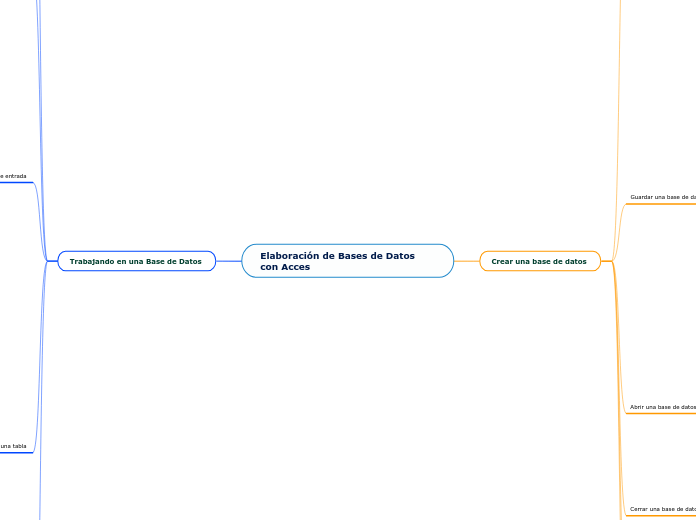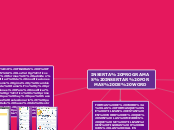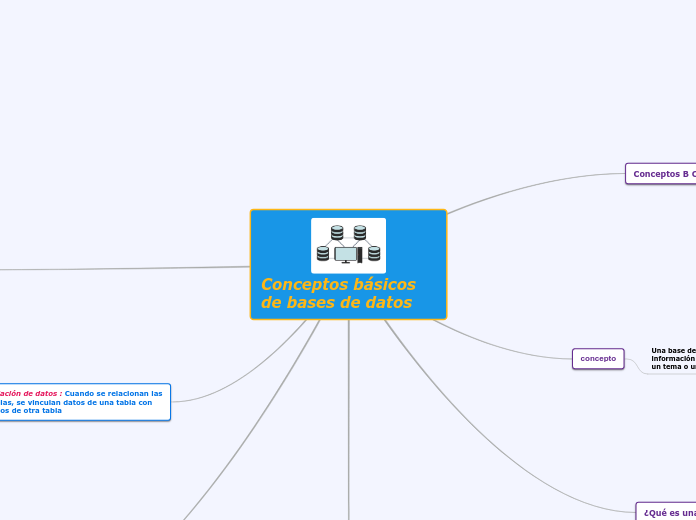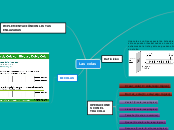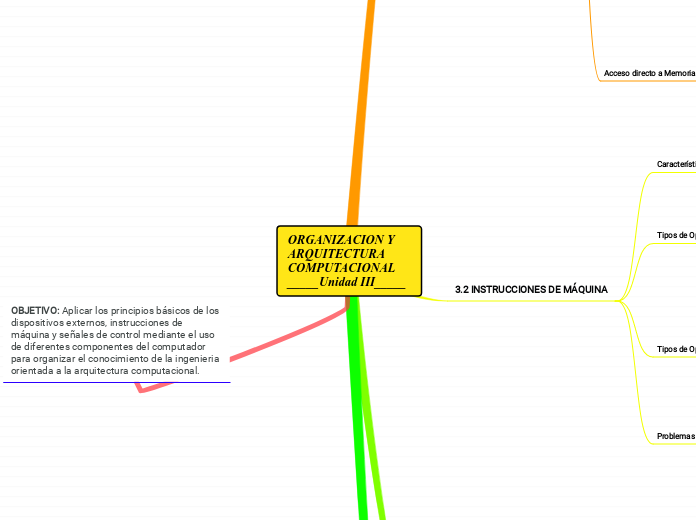Elaboración de Bases de Datos con Acces
Trabajando en una Base de Datos
Edición de registros
Mostrar/ Ocultar campos
Colocarse sobre el campo, dar click derecho y aparecerán las dos opciones
Cortar, copiar y pegar registros
Se encuentra en el grupo Portapapeles de la cinta de opciones Inicio
Insertar campo
Colocarse en el último campo y seleccionar el tipo de dato que se desea poner
Insertar Registro
En la cinta de opciones Inicio en el grupo Registros seleccionar "Nuevo"
Eliminar Registro
Selecciona el registro y en la cinta de opciones ir a Inicio grupo Registros y en "Eliminar"
Navegar en una tabla
Reemplazar un dato en una tabla
Selecciona el campo y dar click derecho, después en "Buscar" y en el cuadro de diálogo seleccionar "Reemplazar" y colocar lo deseado
Buscar un dato en una tabla
El botón de "Buscar se encuentra al lado de los botones de navegación
Moverse dentro de la tabla
Mouse
Dar click en los registros deseado y navegar sobre ellos
Teclado
Con las fechas de dirección puedes moverte
Botones de navegación
Máscara de entrada
Crear una máscara de entrada
Agregarla a un Informe
Agregarla a una consulta
Agregarla a un campo de tabla
En vista de diseño seleccionar el campo deseado, en propiedades del campo seleccionar "Máscara de entrada" y poner lo deseado y dar click en "Finalizar"
Proporciona un formato establecido para la entrada de datos en un campo mediante el uso de caracteres y símbolos, con el fin de escribirlos correctamente cuyo formato siempre es el mismo
Presentación de una base de datos
Modificar campos/registros
Campos
Colocar el cursos enmedio de dos campos
Colocar el cursor enmedio de dos registros
Dar formato
En cinta de opciones "Inicio" grupo "Formato de texto"
Selección de datos en una tabla
Tabla
Para seleccionar colocar en la parte superior izquierda y dar click
Campo
Para seleccionar colocar en la parte superior de la tabla hasta aparecer la flecha de selección
Registro
Para seleccionar colocar en la parte izquierda hasta que salga la flecha de selección
Crear una base de datos
Base de datos a partir de una plantilla
En la vista Backstage selecciona "Nuevo"y seleccionar la plantilla deseada y dar los datos deseados
Nueva tabla en una base de datos existente
En la base de datos dar click en "Crear", después en el grupo "Tabla" en el comando "Tabla"
Cerrar una base de datos
Dar click en "Archivo" y después en la opción "Cerrar"
Abrir una base de datos
En acces seleccionar "Archivo" seguido de "Abrir" y seleccionar la ubicación deseada
Desde Acceso rápido
Desde la vista Backstage aparece las bases de datos recientes y seleccionarla
Guardar una base de datos
Nombre de los objetos
Desde el menú de archivo
Dar click en "Archivo", después "Guardar como", segundo de "Guardar objeto como" y en el cuadro de diálogo capturar lo deseado
Usando el mouse
Colocar mouse en "tabla 1" dar click derecho , picar guardar y capturar nombre y dar click en "Aceptar"
Nombre de la base de datos
Al cambiar el nombre al archivo
Dar click en "Archivo" y seguido ve a "Guardar como" para continuar en "Guardar base de datos como" dar el nombre deseado y dar click en "Aceptar"
Al iniciar sesión
Una nueva base de datos
Captura de datos de una tabla
Tipo de dato
Ir al "Vista de diseño" y otrogar las características deseadas (tamaño y tipo de dato)
Datos del campo
Selecciona debajo de los nombres de campo y colocar el datos solicitado
Nombre del campo
Dar click en el triángulo y seleccionar el tipo de dato, después volver a dar click para ponerle en nombre deseado
A partir de una en blanco
2-. Asignar un nombre y dar click en el icono de "carpetita"
Subtopic
1-. Abrir Accesos y dar click en "Base de datos del escritorio en blanco"